概要
メールを参照しながら、パラメータを登録する画面です。
パラメータを効率よく設定できます。
メイン画面で、メールの処理方法とメールの場所を指定し、メニューの[パラメータ]-[メールからパラメータを登録]を選択します。
メールがないと、画面を表示できません。
画面には、指定された条件に該当するメールの本文が表示されます。
- メール本文から、パラメータ文字に該当する箇所をドラッグします。
- 右クリックすると、ポップアップメニューが表示されるので、追加を選択します。
- パラメータ入力画面が表示され、パラメータ文字が設定されています。
- パラメータを設定し「OK」ボタンを押します。
- 2〜4を繰り返し、すべてのパラメータを設定します。
画面を閉じます。「設定されたパラメータを登録します。よろしいですか?」と尋ねてきます。
- 「はい」を選択すると、設定したパラメータが登録されます。
- 「いいえ」を選択すると、設定したパラメータは破棄されます。
- 「キャンセル」を選択すると、画面を閉じません。
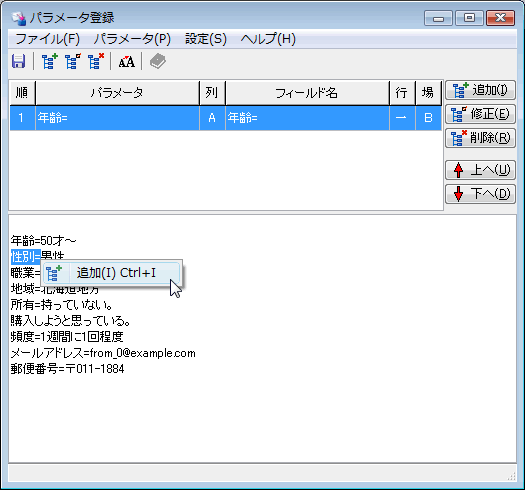
パラメータリスト
パラメータの設定を一覧表示します。
追加
新しいパラメータを追加するためのパラメータ入力画面を表示します。
修正
パラメータリストで選択されているパラメータを修正するための、パラメータ入力画面を表示します。
削除
パラメータリストで選択されているパラメータを削除します。
上へ
パラメータリストで選択されているパラメータの順番を上へ移動します。
パラメータの場所がメール本文であるパラメータは、パラメータリストの上から順番に処理されていきます。
メール本文中に登場する順番にパラメータを並べてください。
パラメータの場所がヘッダの場合は、順番は関係ありません。
下へ
パラメータリストで選択されているパラメータの順番を下へ移動します。
パラメータの場所がメール本文であるパラメータは、パラメータリストの上から順番に処理されていきます。
メール本文中に登場する順番にパラメータを並べてください。
パラメータの場所がヘッダの場合は、順番は関係ありません。
メール本文
メイン画面で指定されたメールの場所から、メールを一通サンプルとして表示します。
パラメータとなる文字を選択して、右クリックすることで、パラメータを追加することができます。